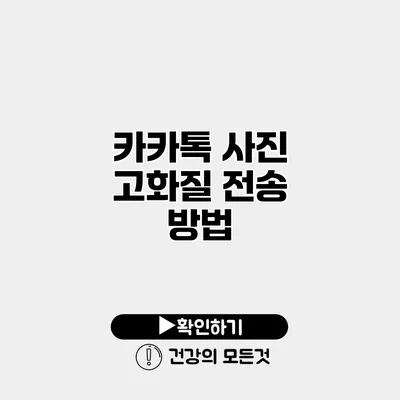카카오톡에서 고화질 사진 전송하는 방법 알아보기
사진을 공유하는 것은 현대 커뮤니케이션의 중요한 부분입니다. 특히 카카오톡에서는 많은 사용자가 사진을 쉽게 전송할 수 있어요. 하지만 원본의 품질을 그대로 유지하는 것은 조금 다른 이야기죠. 고화질 사진을 전송하는 방법을 알고 싶다면, 이 글을 주목해 주세요.
✅ 카카오톡으로 사진을 손쉽게 옮기는 방법을 알아보세요!
카카오톡의 기본 사진 전송 방식
카카오톡에서는 기본적으로 사진을 쉽게 전송할 수 있도록 설계되었어요. 사진을 선택할 때, 많은 사용자가 설정을 무시하고 그냥 전송하기를 선택하죠. 이 경우, 사진의 품질은 다소 저하될 수 있습니다.
기본 사진 전송 품질
- 기본 설정: 기본적으로 카카오톡은 이미지를 압축하여 전송해요. 이는 파일 크기를 줄이기 위해서인데, 원본 품질이 떨어지죠.
- 압축 비율: 대부분의 경우, 압축 비율은 약 80-90%에 달해요. 이렇게 압축되면 세부 사항이 흐릿하게 보일 수 있어요.
✅ 아이폰의 사진과 동영상, USB 메모리에 어떻게 백업할 수 있는지 자세히 알아보세요.
고화질 사진 전송 방법
고화질 사진을 전송하기 위해서는 몇 가지 설정을 변경해야 해요. 그 방법을 차근차근 알아볼까요?
카카오톡 설정 변경하기
-
카카오톡 실행하기
카카오톡 앱을 실행한 후, 상단의 “더보기”를 클릭해 주세요. -
설정으로 이동하기
“설정” 메뉴로 이동하세요. 이곳에서 다양한 기능을 설정할 수 있어요. -
채팅 설정 찾기
“채팅”을 클릭한 후, “사진 전송 품질” 옵션을 찾아야 해요. -
고화질로 설정하기
“고화질” 또는 “최고 품질”로 설정하세요. 이렇게 하면 사진 전송 시 원본에 가까운 품질로 전송할 수 있어요.
문서로 전송하기
또 다른 방법으로는 사진을 문서 파일로 전송하는 방법이 있어요. 이 경우 사진이 압축되지 않고 원본 품질로 전달됩니다.
-
문서 전송 선택하기
채팅 화면에서 ‘+’ 아이콘을 클릭하고 “문서”를 선택하세요. -
사진 선택하기
전송하고 싶은 이미지를 선택한 후 “전송” 버튼을 누르세요.
✅ 드롭박스를 통해 사진을 고화질로 전송하는 방법을 알아보세요!
고화질 사진 전송의 장점
고화질 사진을 전송하는 것은 여러 가지 장점이 있어요. 사용자가 사진을 어떻게 활용하는지에 따라 다르겠지만, 다음과 같은 점에서 유리해요:
- 선명한 이미지: 고해상도의 사진은 선명하고 디테일이 살아 있어요.
- 전문성 향상: 행사 사진, 작품, 제품 사진 등을 공유할 때, 고화질 사진은 전문성을 나타내죠.
- 기억 보존: 소중한 순간을 기록할 때 질 좋은 사진으로 남기는 것이 더욱 의미 있죠.
✅ 드롭박스로 사진을 고화질로 전송하는 방법을 알아보세요!
고화질 사진 전송 주의사항
고화질로 사진을 보내더라도 몇 가지 주의해야 할 점이 있어요:
- 데이터 용량: 고화질 사진은 데이터 용량이 크기 때문에, 모바일 데이터 사용량이 급격히 늘어날 수 있어요.
- 시간 소요: 파일 전송 시간이 일반 사진보다 길 수 있어요.
고화질 전송과 모바일 데이터
| 조치 사항 | 설명 |
|---|---|
| 와이파이 사용 권장 | 고화질 사진 전송 시 Wi-Fi를 권장해요. 데이터 요금을 줄일 수 있어요. |
| 전송 시간 확인 | 전송 시간은 파일 크기에 따라 달라지므로 인내심이 필요해요. |
| 수신자의 설정 확인 | 수신자가 고화질 설정을 켰는지 확인하는 것이 중요해요. |
결론
카카오톡에서 고화질 사진을 전송하는 방법은 설정 변경과 문서 전송 방식을 이용해 가능해요. 이로 인해 사진 품질을 보장하면서도 소중한 기억을 오래도록 간직할 수 있습니다. 특히, 고화질 사진 전송은 전문성을 높이고, 중요한 순간을 더욱 아름답게 기록할 수 있게 도와줘요.
지금 바로 카카오톡 설정을 확인하고, 고화질 사진 전송을 시도해 보는 것은 어떨까요? 사진을 공유할 때, 그 사진이 여러분의 이야기와 감정을 더욱 실감나게 전달해 줄 거예요.
자주 묻는 질문 Q&A
Q1: 카카오톡에서 고화질 사진을 전송하려면 어떻게 해야 하나요?
A1: 카카오톡에서 “더보기”를 클릭한 후 “설정” 메뉴로 이동하여 “채팅”에서 “사진 전송 품질”을 “고화질” 또는 “최고 품질”로 설정해야 합니다.
Q2: 사진을 문서 파일로 전송하는 방법은 무엇인가요?
A2: 채팅 화면에서 ‘+’ 아이콘을 클릭하고 “문서”를 선택한 후 전송하고 싶은 이미지를 선택하고 “전송” 버튼을 누르면 됩니다.
Q3: 고화질 사진 전송 시 주의해야 할 점은 무엇인가요?
A3: 고화질 사진은 데이터 용량이 크고, 전송 시간이 일반 사진보다 길어질 수 있으므로 Wi-Fi를 사용하는 것이 권장됩니다.